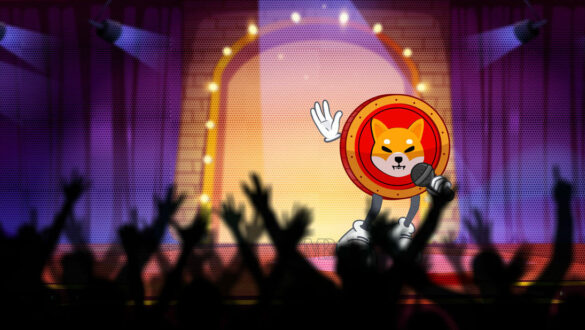آموزش گام به گام کیف پول آیوتا ؛ با ترینیتی(Trinity) آشنا شوید!
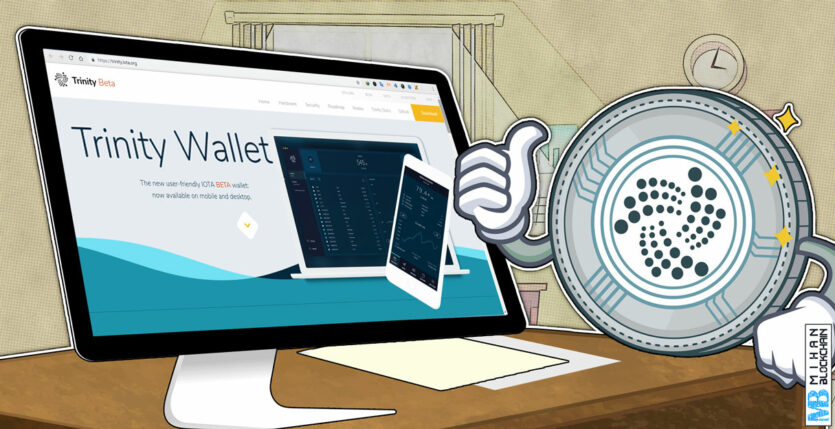
در این آموزش قصد داریم مراحل ساخت و استفاده از کیف پول آیوتا را گام به گام مورد بررسی قرار دهیم. آیوتا از جمله ارزهای دیجیتال است که در بستر تنگل فعالیت می کند و همچنین از جمله ارزهایی است که کیف پول آن به سختی یافت می شود. اخیرا کیف پول رسمی آن توسط آیوتا ارائه شده است که ترینیتی(Trinity) نام دارد. نسخه های مختلفی برای این کیف پول موجود است از جمله: ویندوز، لینوکس، اندروید و… که در این آموزش قصد داریم نسخه ویندوز آن را آموزش دهیم.
ابتدا برای دانلود فایل نصبی این کیف پول به وبسایت trinity.iota.org مراجعه کرده و سپس روی download در بالا سمت راست سایت کلیک کنید:
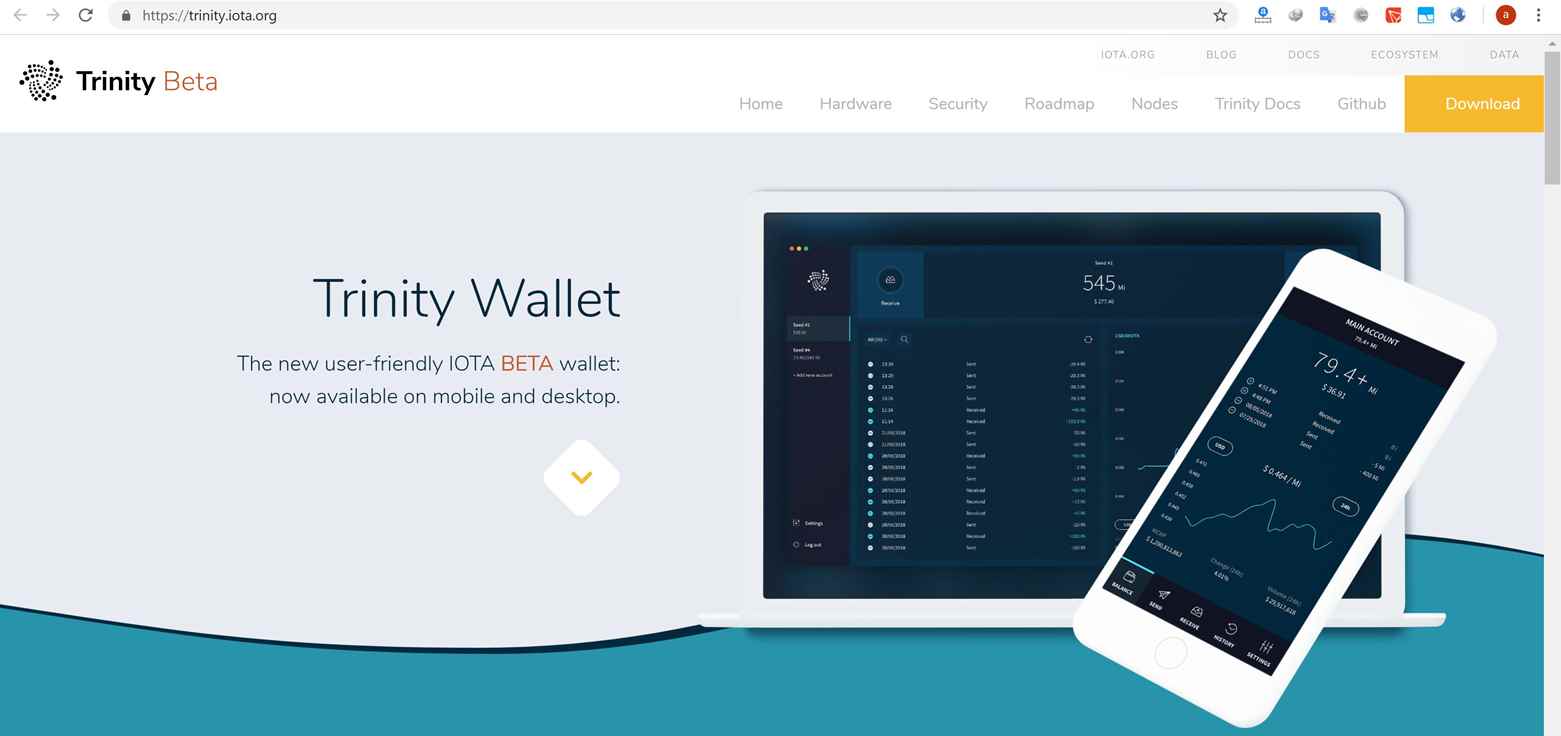
پس از کلیک بر روی دانلود می توانید فایل مربوط به سیستم عامل خود را دانلود کنید که ما در اینجا بر روی ویندوز کلیک کردیم:
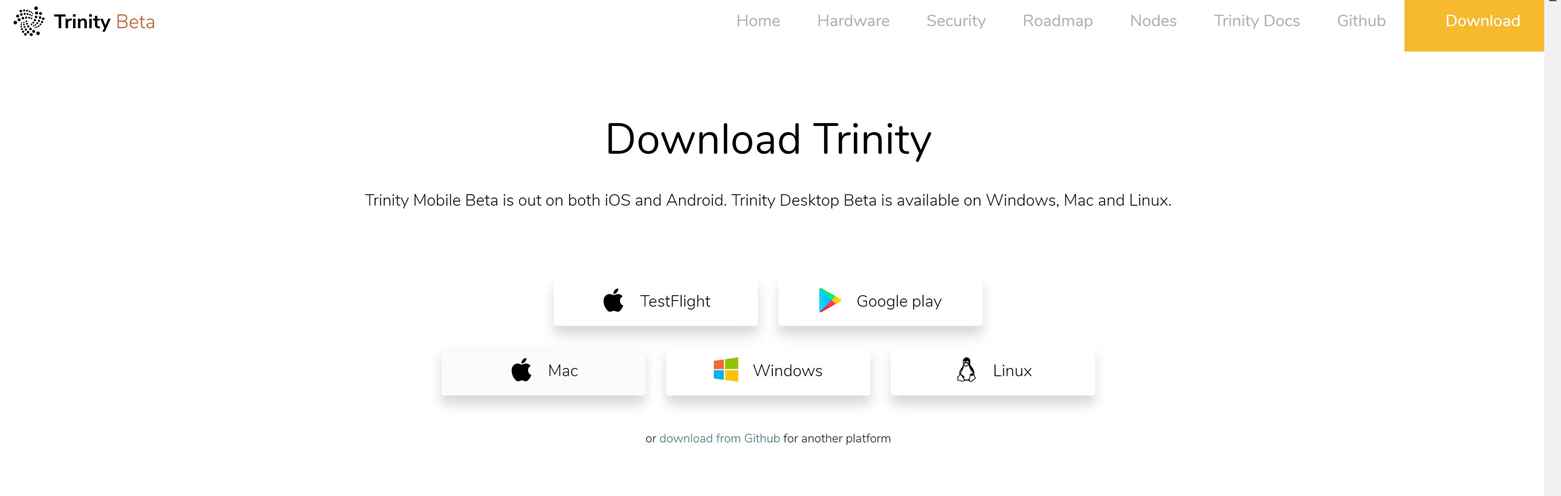
پس از دانلود فایل مورد نظر و اجرای آن، وارد مراحل ساخت کیف پول آیوتا می شوید:
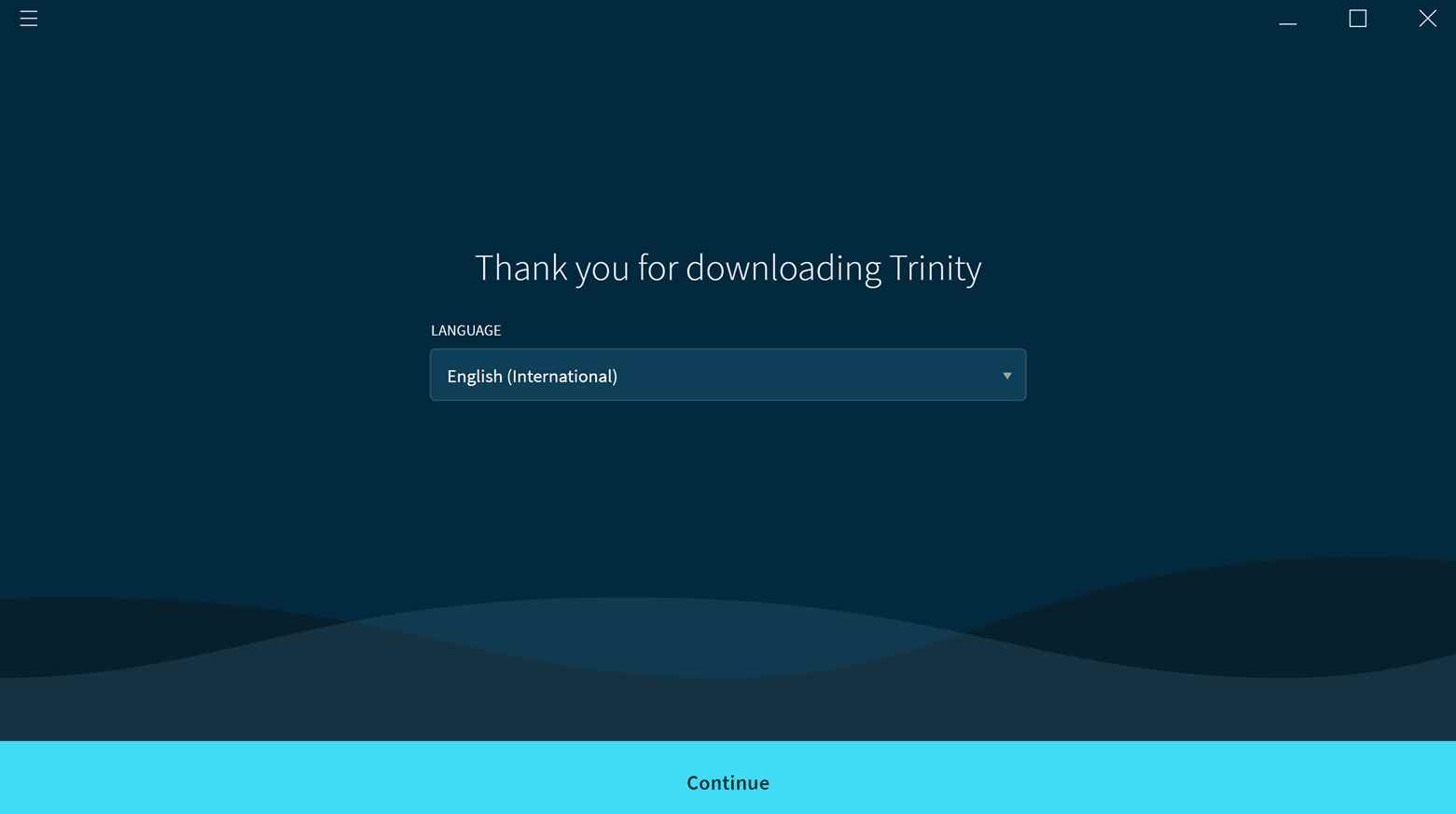
پس از انتخاب زبان مورد نظرتان، بر روی continue کلیک کنید. سپس قوانین و شرایط این کیف پول را کامل مطالعه کرده و روی I accept کلیک کنید:
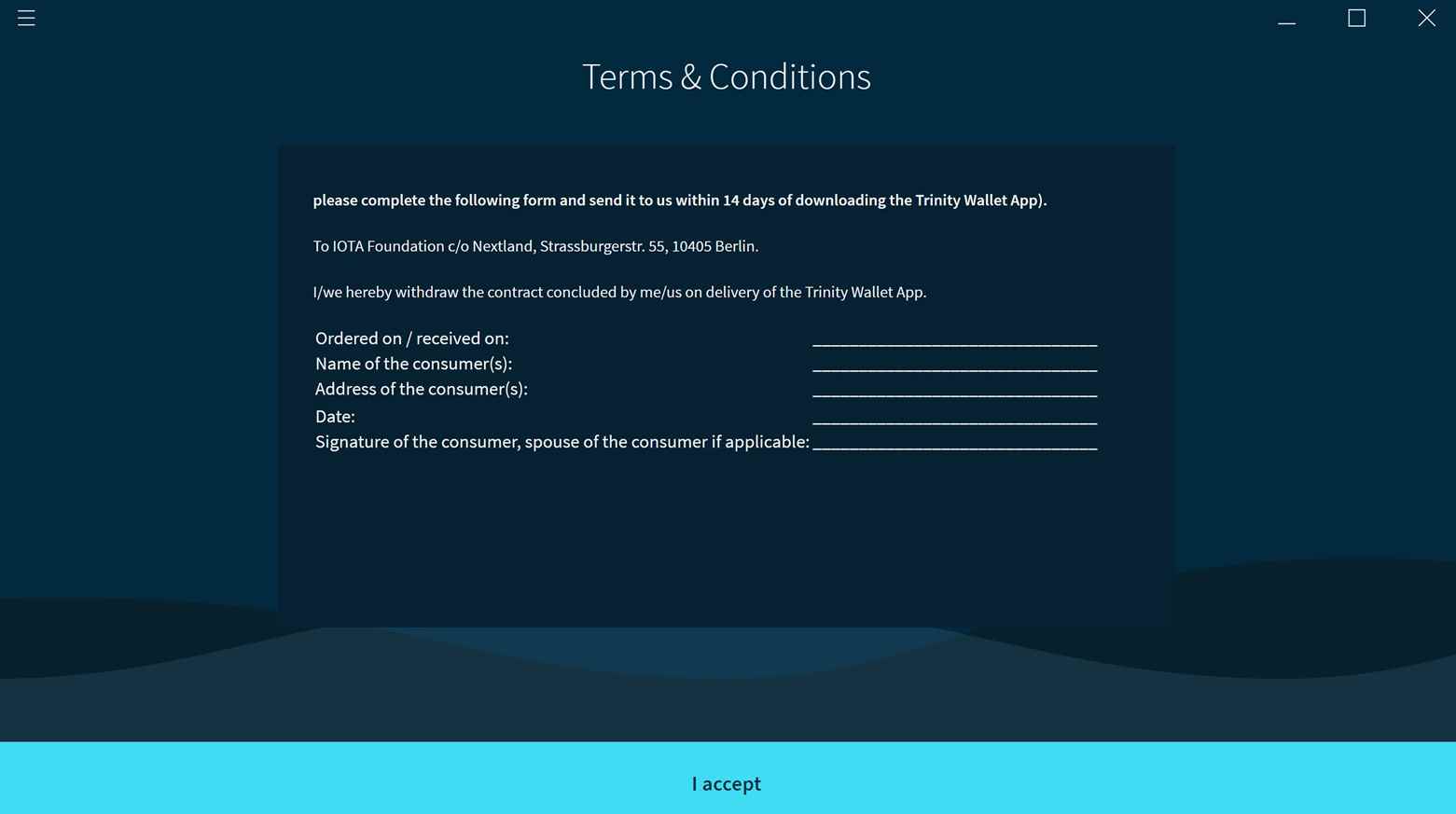
برای شروع ساخت کیف پول نیاز به ساخت seed یا همان کلمات پشتیبانی دارید بنابراین بر روی yes, I need a seed کلیک کنید تا به مرحله بعد بروید:
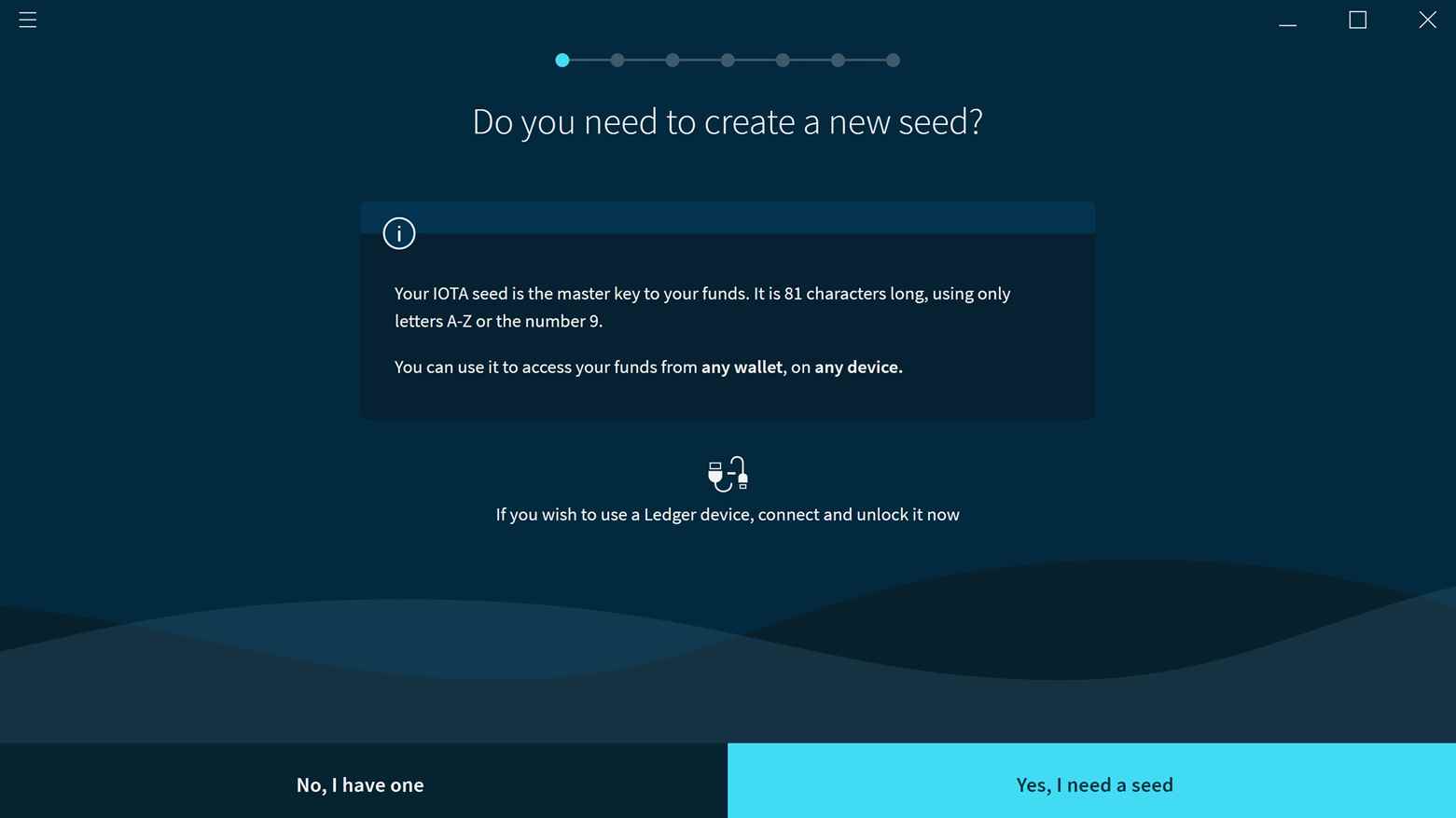
برای ساخت seed می بایست بر روی ۷ عدد از کلمات قرار داده شده مطابق شکل زیر کلیک کنید:
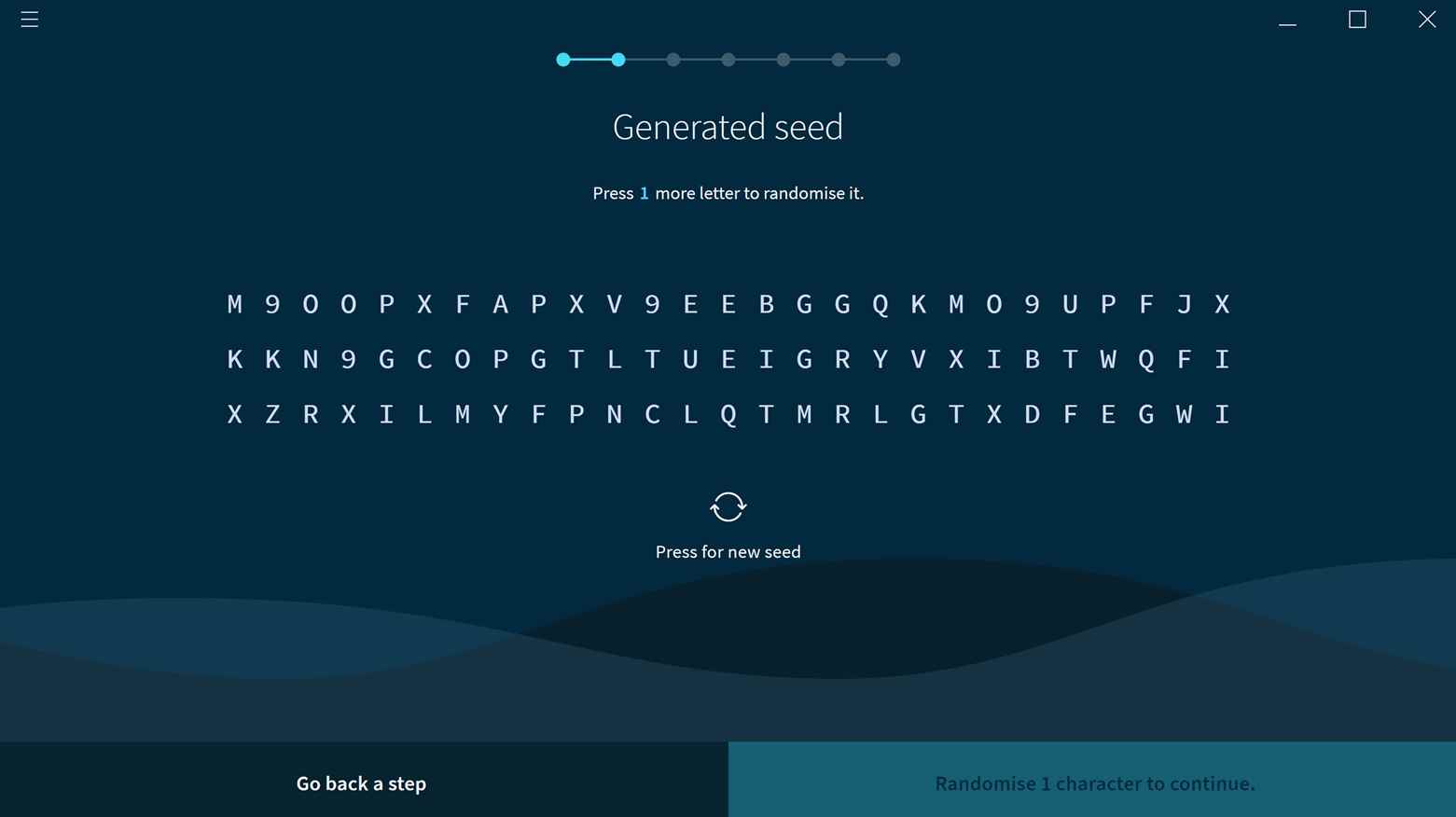
پس از انجام این مرحله نوبت به آن می رسد که نامی برای کیف پول خود انتخاب کنید:
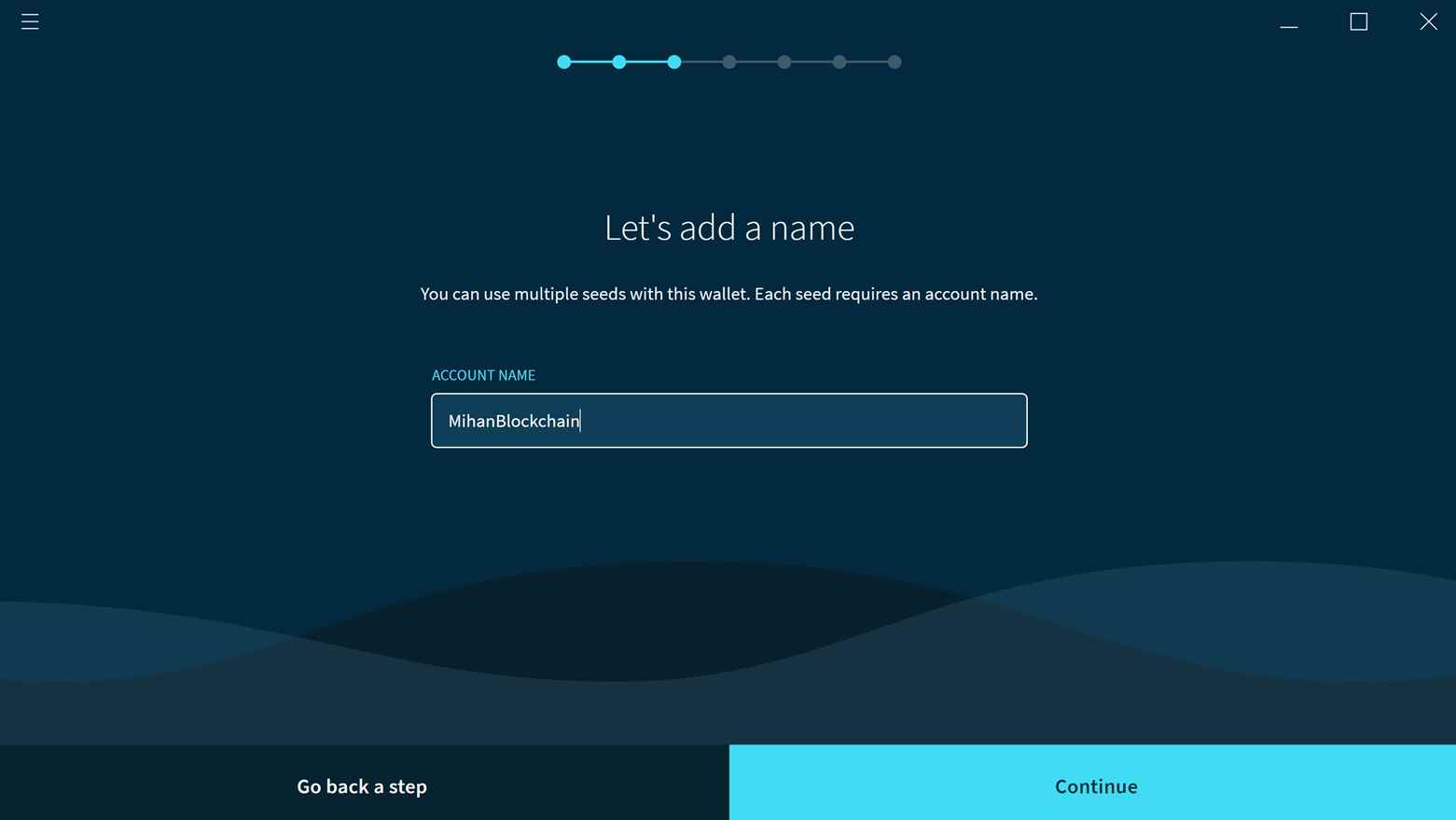
پس از انجام این مرحله می توانید seed خود را ذخیره کنید و یا از آن پرینت بگیرید. همچنین می توانید از آن Export تهیه کنید:
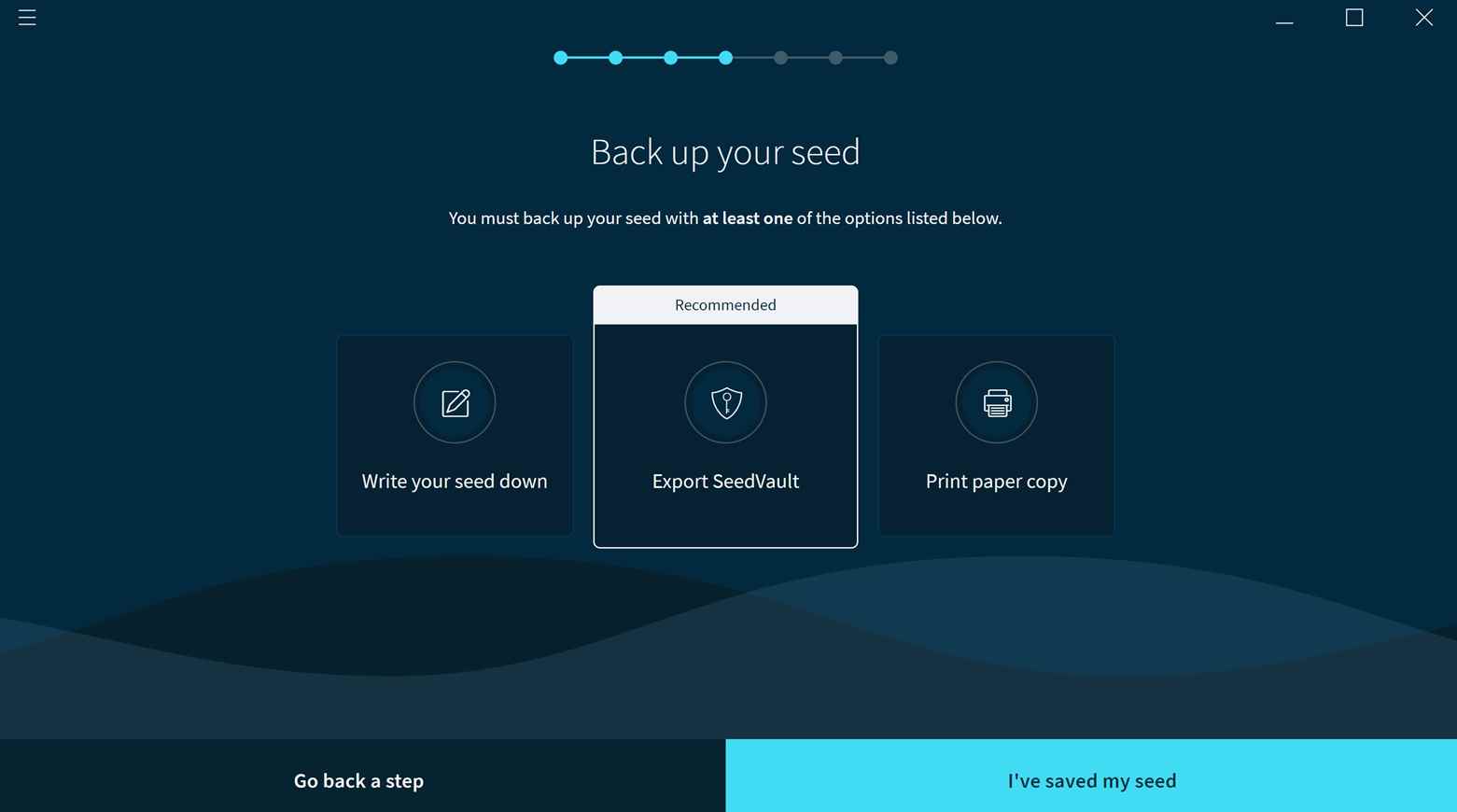
پس از کلیک بر روی Export SeedVault و تعیین محل ذخیره seed کیف پولتان، نسخه ای از آن در کامپیوترتان ذخیره می شود، حال بر روی I`ve saved my seed کلیک کنید.(لازم به ذکر است برای Export از کلمات کیف پولتان می بایست رمزی را انتخاب کنید و بر روی Export کلیک کنید):
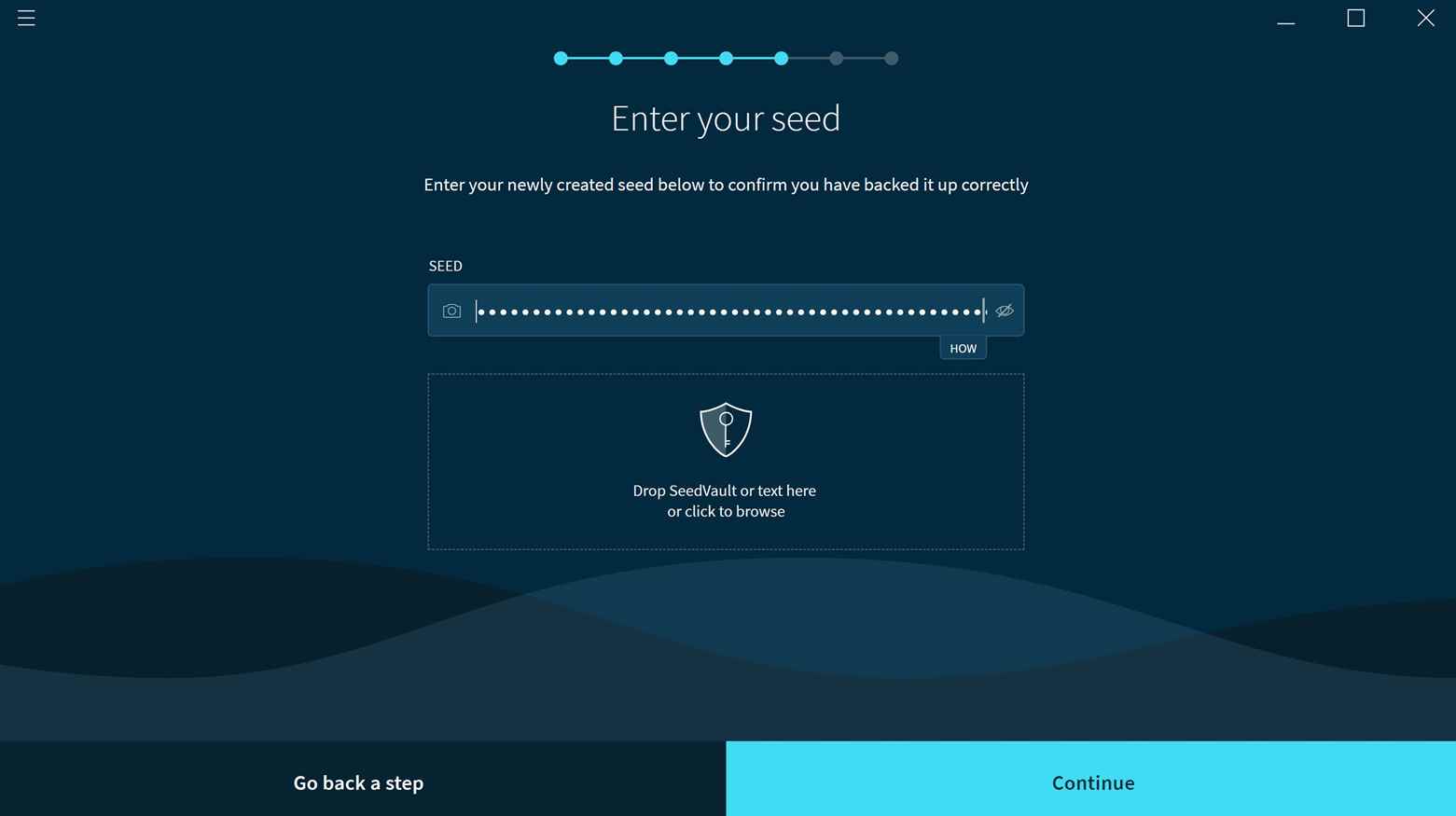
سپس می بایست مطابق شکل بالا فایل seed خود را از قسمت قرار داده شده بارگذاری کنید:
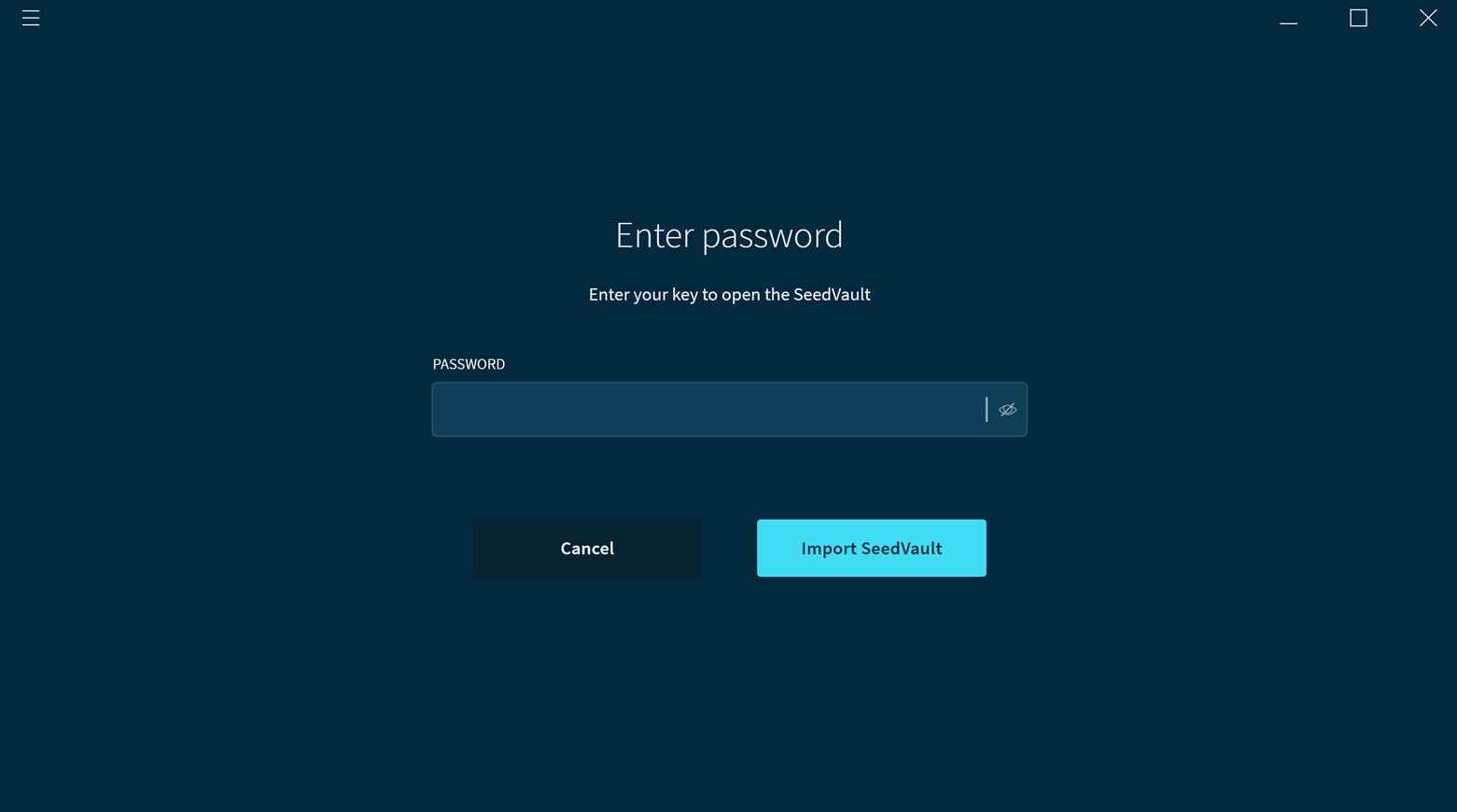
حال پس از وارد کردن پسووردتان بر روی گزینه Import SeedVault کلیک کنید تا به مرحله بعد بروید. حالا در مرحله بعد باید برای کیف پولتان یک پسوورد انتخاب کنید.(می تواند همان پسووردی باشد که برای seed کیف پولتان به کار بردید) و در نهایت پس از انتخاب پسووردتان بر روی continue کلیک کنید:
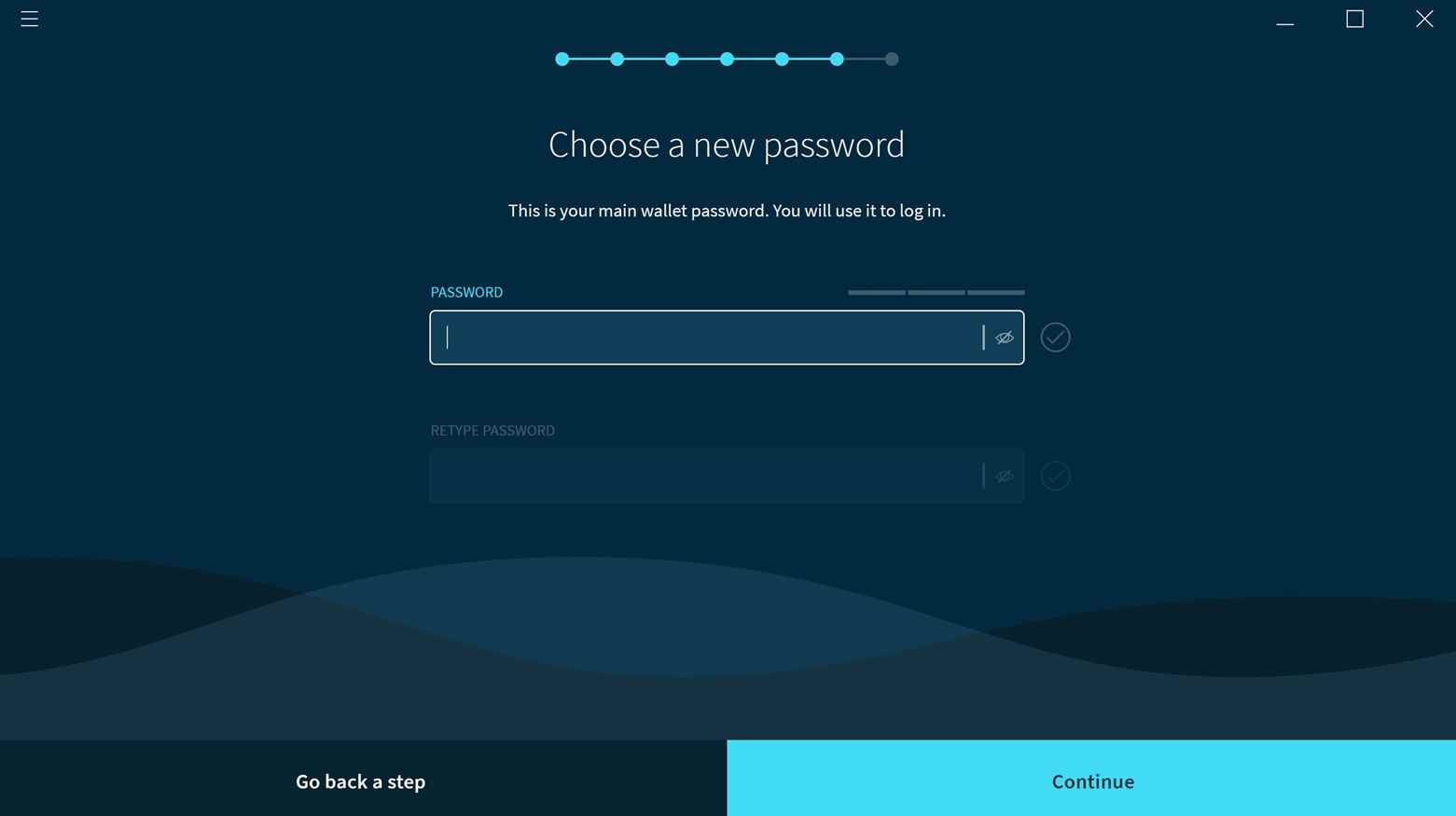
حال مراحل به پایان رسیده و دیگر وقت آن است که وارد کیف پولتان بشوید:
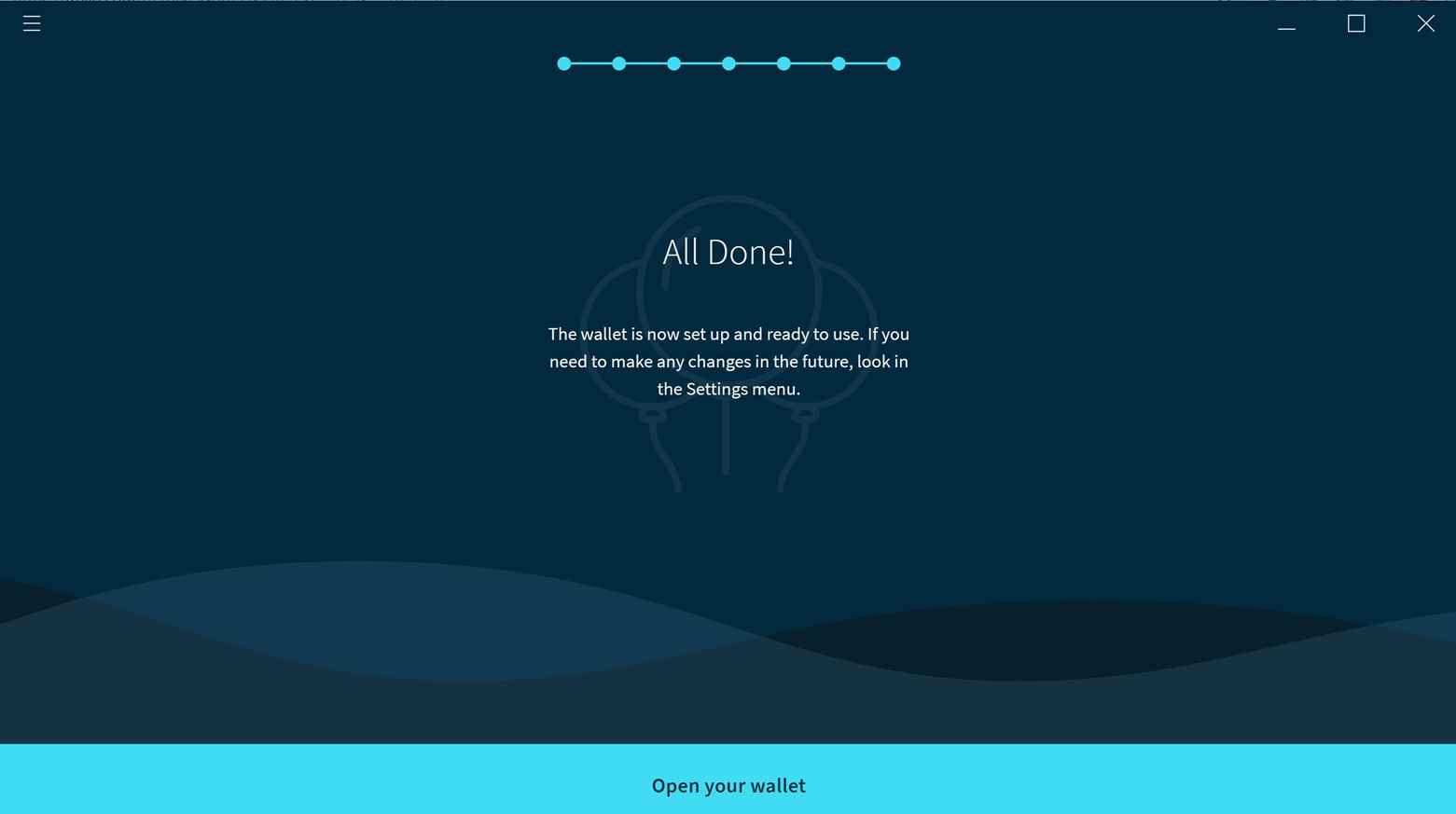
روی Open your wallet کلیک کنید تا وارد محیط کیف پولتان شوید:
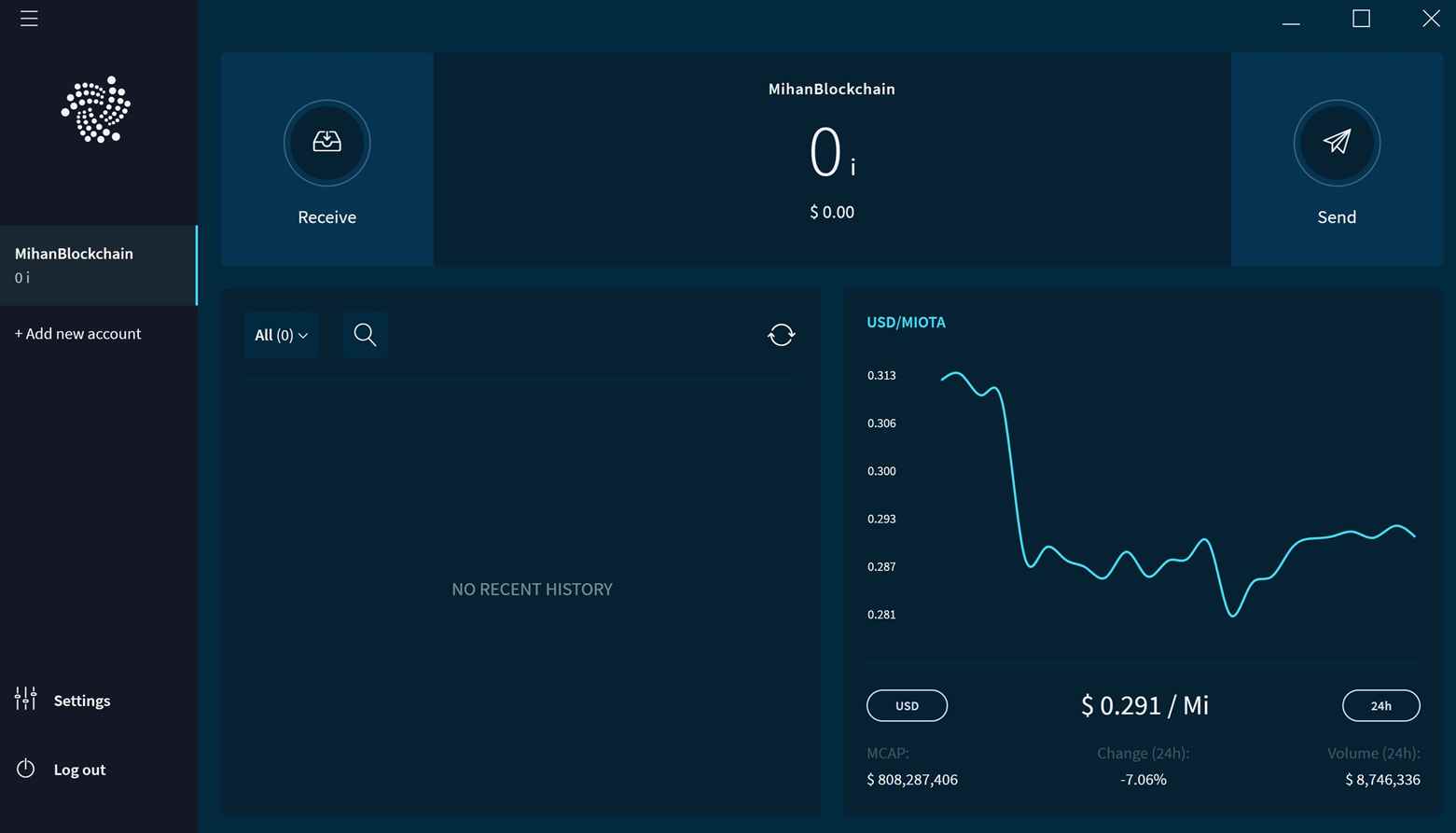
همانطور که مشاهده می کنید این کیف پول از فضای تقریبا ساده و کاربرپسندی برخوردار است که علاوه بر اطلاعات بازار آیوتا می توانید آن را از طریق کلیک بر روی Send که در بالا سمت راست قرار دارد، به آدرس کیف پول های دیگر آیوتا انتقال دهید:
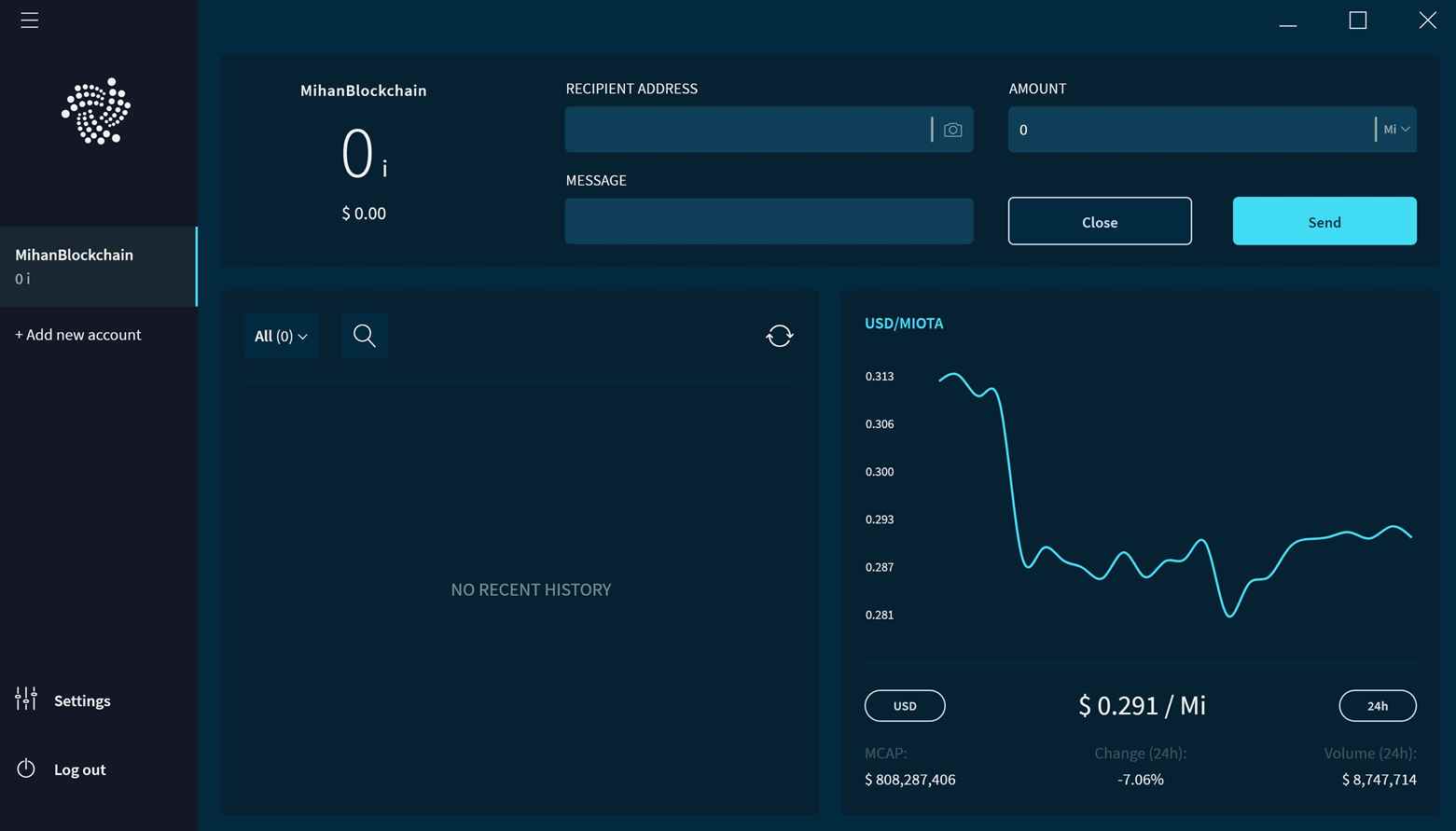
همانطور که مشاهده می کنید می توانید در قسمت Amount تعداد آیوتاهای ارسالی خود را وارد کنید، در قسمت Recipient address نیز می بایست آدرس کیف پول مقصد را وارد کنید. اما برای مشاهده آدرس کیف پولتان کافیست به قسمت Receive مراجعه کنید و آدرس عمومی کیف پول آیوتای خود را مشاهده کنید:
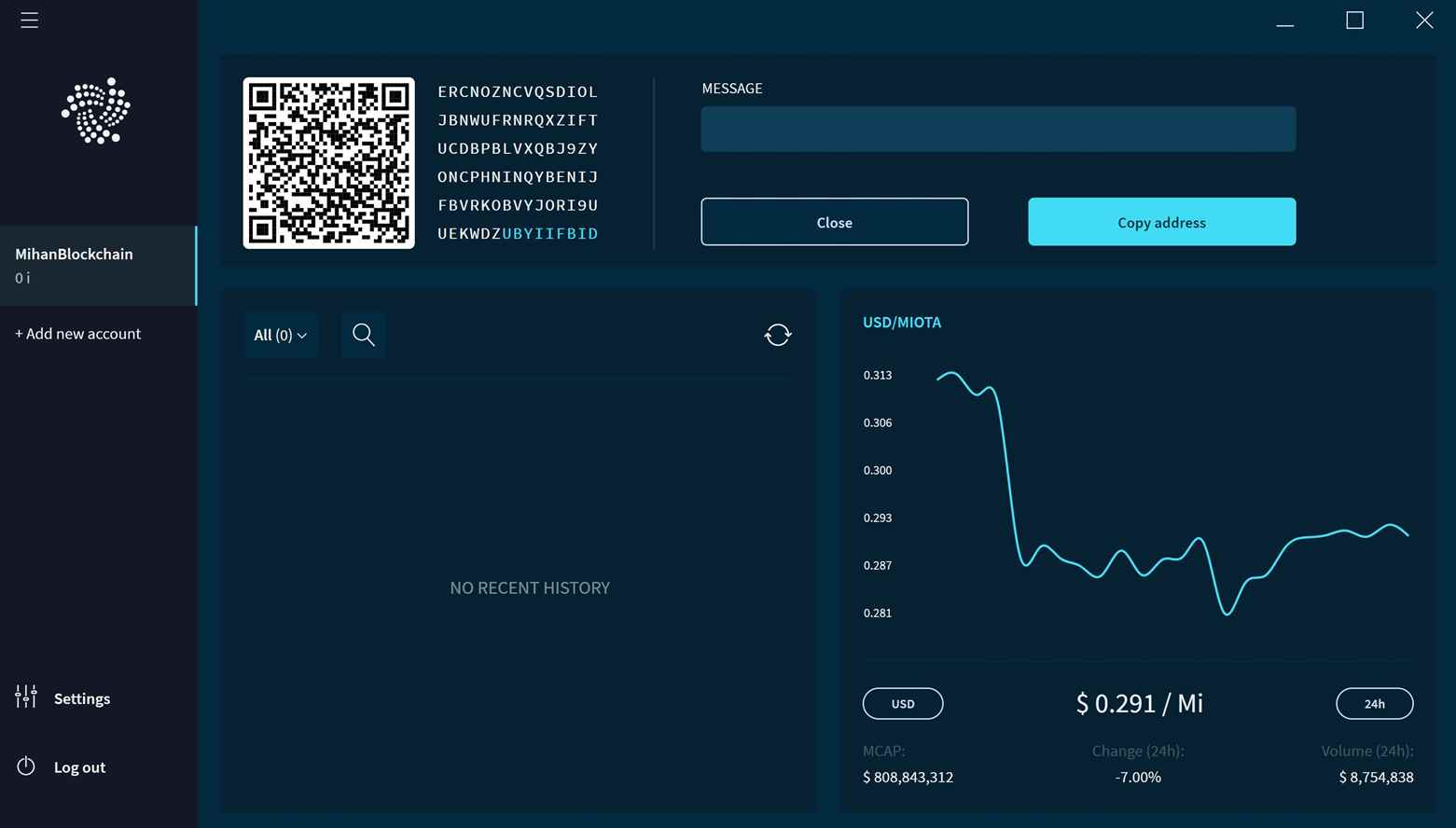
کیف پول آیوتا از جمله کیف پول هایی است که ممکن است با جستجو برای ساخت این کیف پول، چیز زیادی دستگیرتان نشود. بنابراین لازم دیدیم آموزشی برای کیف پول این ارز دیجیتالی تهیه کنیم.
میهن بلاکچین توصیهای برای ساخت هیچ کیف پول خاصی ندارد و این مطالب صرفا معرفی و آموزش کار با کیف پولهای رمز ارزهاست.